
Inno Setup Compiler(多功能应用程序包创建工具)
v6.0.5 免费版- 软件大小:4.76 MB
- 更新日期:2020-09-14 12:11
- 软件语言:多国语言
- 软件类别:出版印刷
- 软件授权:免费版
- 软件官网:待审核
- 适用平台:WinXP, Win7, Win8, Win10, WinAll
- 软件厂商:

软件介绍 人气软件 下载地址
Inno Setup Compiler是一款多功能exe数据包创建工具,用户可以使用此工具制作出您需要的数据包,也可以制作不同种类的安装应用程序包;借助此工具,它能够帮助用户使编译时任务自动化,并避免脚本重复,用户可以声明一个编译时ISPP变量,然后在脚本的多个位置使用其值,如果由于某种原因需要更改应用程序的名称,则只需在脚本中更改一次即可;使用内置的ISPP的另一个示例是在编译时通过读取EXE文件的版本信息并在AppVerName [Setup]节指令或其他任何地方使用它来收集应用程序的版本信息,ISPP甚至可以扫描您的源文件夹并为找到的文件生成脚本行;用户也可以有条件地插入和排除脚本的某些部分,可以为应用程序的不同版本/级别创建一个脚本,可以使用跨行符号来分隔长行,安装编译器可通过首先照常创建SETUP.EXE,然后将SETUP.0和SETUP-1串联来创建单个EXE安装程序!
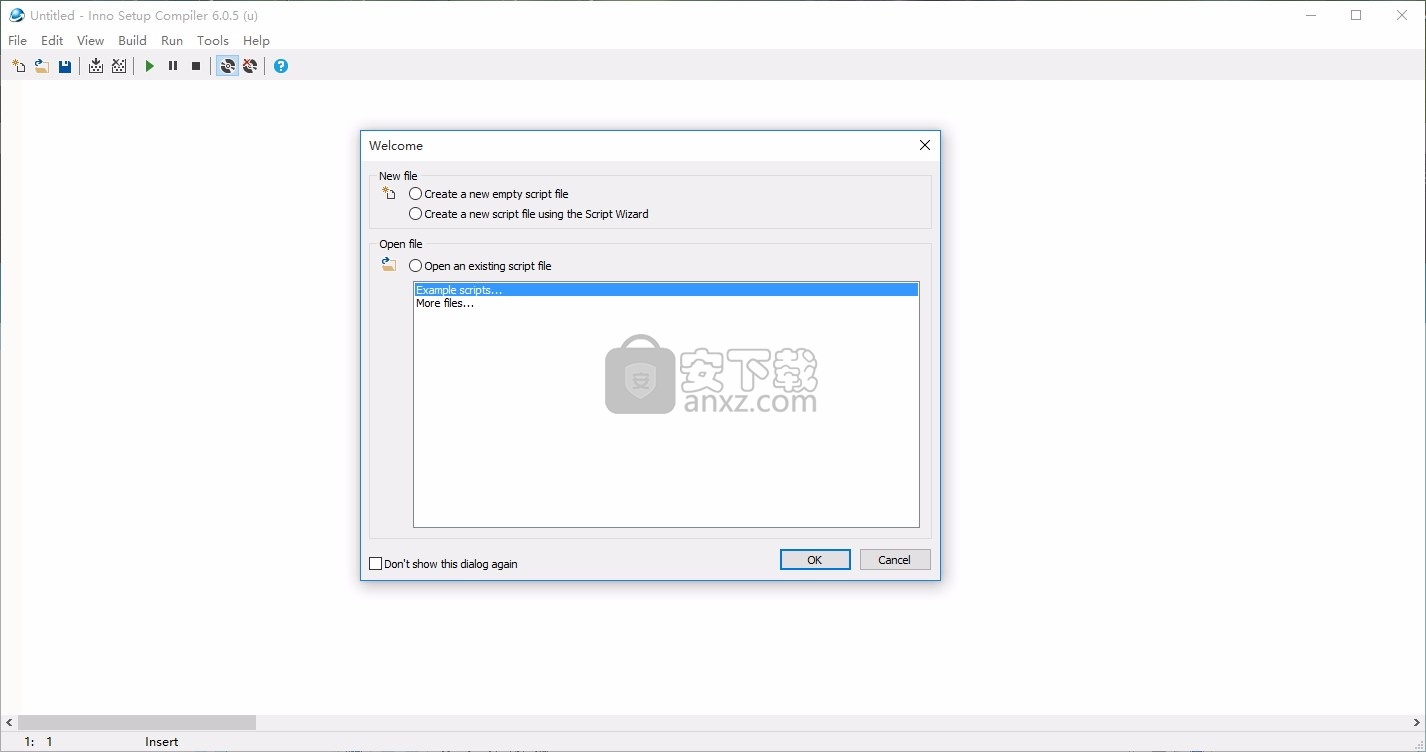
软件功能
包括对deflate,bzip2和7-Zip LZMA / LZMA2文件压缩的集成支持。
安装程序可以比较文件版本信息,替换使用中的文件
使用共享文件计数,注册DLL / OCX和类型库以及安装字体。
在任何地方都可以创建快捷方式,包括在“开始”菜单和桌面上。
创建注册表和.INI条目。
在安装之前,之中或之后运行其他程序。
支持多语言安装,包括从右到左语言支持。
支持密码和加密安装。
支持数字签名的安装和卸载,包括双重签名(SHA1和SHA256)。
软件特色
静默安装和卸载。
Unicode安装。
集成的预处理程序选项可进行高级编译时自定义。
集成的Pascal脚本引擎选项,用于高级运行时安装和卸载自定义。
广泛支持在Windows 64位版本上安装64位应用程序。
都支持x64,ARM64和Itanium体系结构。
对管理和非管理安装的广泛支持。
支持创建单个EXE来安装程序,以便于在线分发。还支持磁盘跨接。
标准Windows向导界面。
可自定义的设置类型,例如完全,最小,自定义。
完整的卸载功能。
安装步骤
1、用户可以点击本网站提供的下载路径下载得到对应的程序安装包
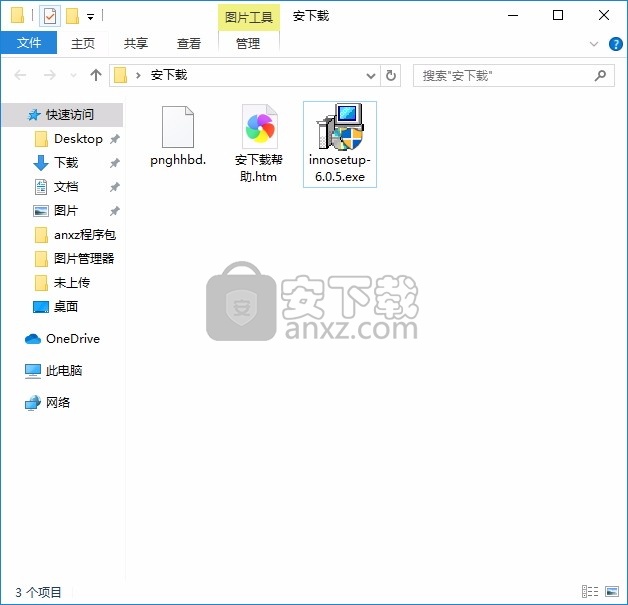
2、只需要使用解压功能将压缩包打开,双击主程序即可进行安装,弹出程序安装界面
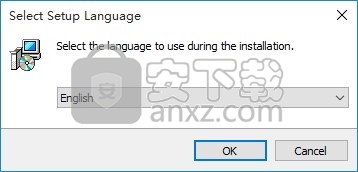
3、同意上述协议条款,然后继续安装应用程序,点击同意按钮即可
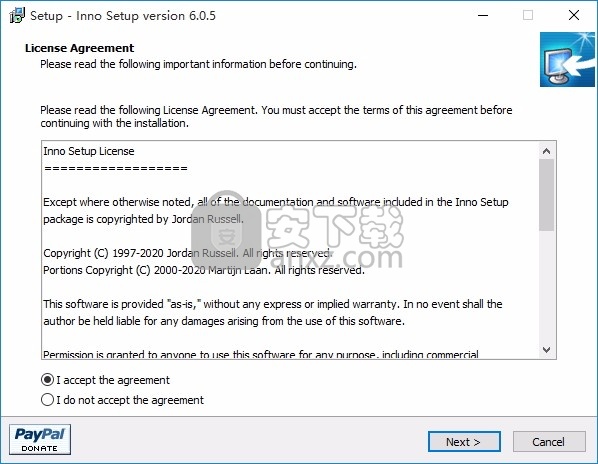
4、可以根据自己的需要点击浏览按钮将应用程序的安装路径进行更改
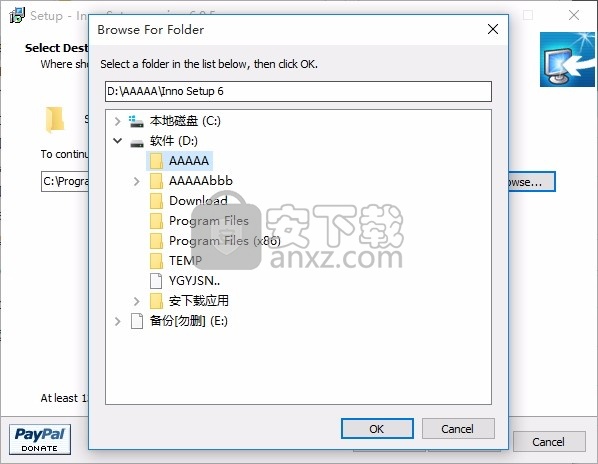
5、弹出以下界面,用户可以直接使用鼠标点击下一步按钮
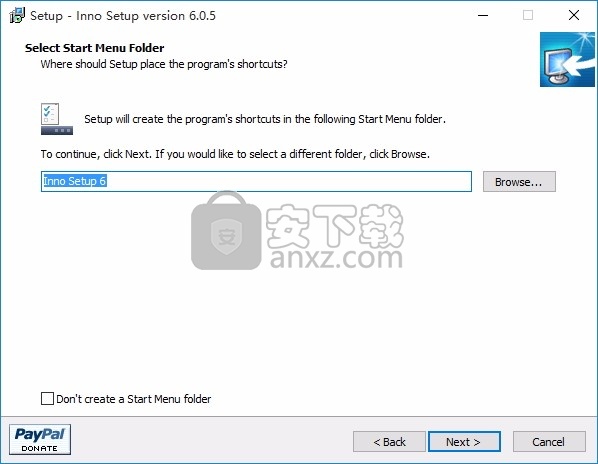
6、桌面快捷键的创建可以根据用户的需要进行创建,也可以不创建
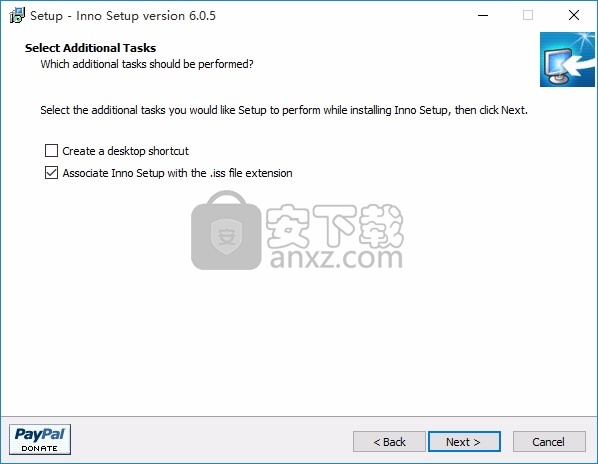
7、现在准备安装主程序,点击安装按钮开始安装
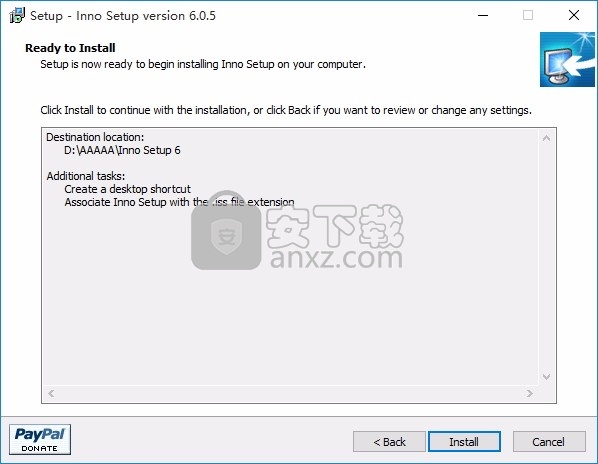
8、根据提示点击安装,弹出程序安装完成界面,点击完成按钮即可
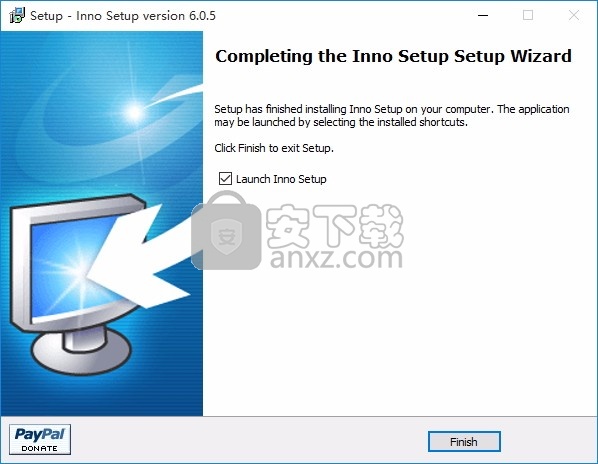
使用教程
安装是通过脚本创建的,这些脚本是ASCII或UTF-8编码的文本文件,其格式与.INI文件类似。 (不,它没有您想的那么复杂!)。
脚本的扩展名为“ .iss”(表示Inno Setup脚本)。该脚本控制安装的各个方面。它指定要安装的文件,在何处,要创建哪些快捷方式以及要为其命名的名称,等等。
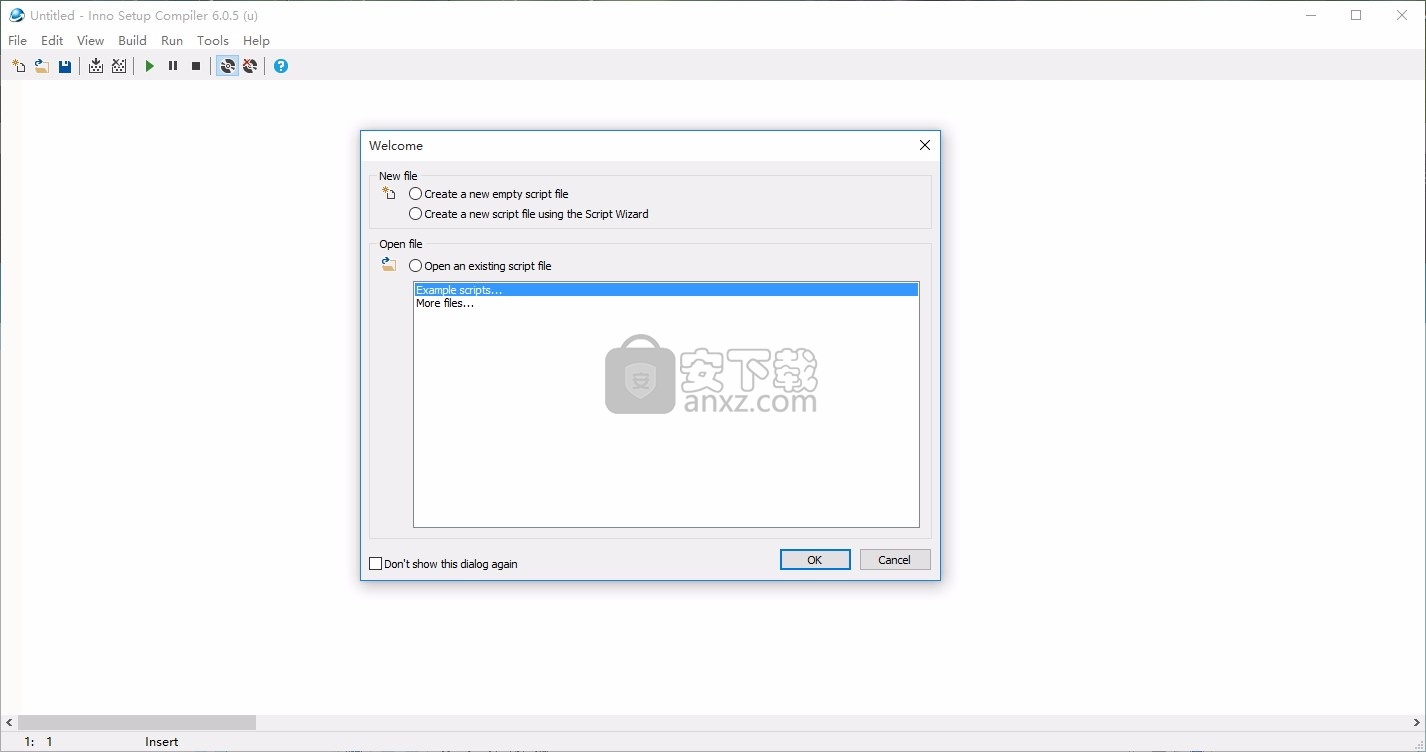
脚本文件通常是在Setup Compiler程序内部进行编辑的。完成脚本编写后,下一步也是最后一步是在Setup Compiler中选择“ Compile”。这是根据您的脚本创建一个完整的,随时可以运行的安装程序。默认情况下,在包含脚本的目录下名为“ Output”的目录中创建该目录。
要使您了解所有操作的方式,请启动安装程序编译器,单击“文件” |“文件”。打开,然后在Inno Setup目录下的Examples子目录中选择脚本文件之一。 (将示例脚本用作您自己的脚本的模板可能会有所帮助。)
脚本格式概述
Inno Setup脚本分为几部分。每个部分控制安装的不同方面。通过指定方括号[]中包含的节的名称来开始一个节。每个部分内有任意数量的条目。
有两种不同的主要类型:部分,例如[Setup],其条目包含指令名称和值(格式为Directive = Value),以及部分,例如[Files],其条目分为参数。
这是一个例子:[建立]AppName =我的程序
[档案]
资料来源:MYPROG.EXE;DestDir:{app}
请注意,指定多个具有相同名称的部分是合法的。
您可以通过在行的开头放置分号来在脚本中添加“注释”(编译器会忽略它们)。例如:
这是一条评论。我可以在这里提醒自己...
支持类似C的#include指令,该指令将一个单独文件中的行从#include指令的位置插入到脚本中。语法为:
#includefilename.txt
如果文件名不完全合格,编译器将在与包含#include指令的文件相同的目录中查找。
文件名可以以compiler:作为前缀,在这种情况下,它将在Compiler目录中查找文件。
支持#preproc指令,该指令指定是使用仅支持上述#include指令的内置预处理器,还是使用支持更多指令的Inno Setup预处理器(ISPP)。语法为:
#preproc内置
#preproc ispp
默认情况下,脚本使用ISPP(如果可用),. isl文件使用内置的预处理器。
常数
大多数脚本条目可以在其中嵌入常量。这些是用大括号字符{}括起来的预定义字符串。根据用户的选择和系统配置,“设置”或“卸载”会将常量转换为它们的文字值。例如,如下所述,{win}将在大多数系统上转换为“ C:\ WINDOWS”。
“ {”字符被视为常量的开头。如果要在支持常量的地方使用该实际字符,则必须使用两个连续的“ {”字符。 (您无需将“}”字符加倍。)
当反斜杠紧跟在常量之后时,如果常量的值已经以反斜杠结尾,则安装或卸载将自动删除反斜杠。因此,如果特定常量的值为“ C:\”,则{constantname} \ file将转换为“ C:\ file”,而不是“ C:\\ file”。如果您想防止这种情况的发生,请用{}字符将反斜杠引起来,例如{app} {\}。
以下是受支持的常数的列表。
目录常数
{app}
用户在向导的“选择目标位置”页面上选择的应用程序目录。
例如:如果您在条目上使用{app} \ MYPROG.EXE,并且用户选择“ C:\ MYPROG”作为应用程序目录,则安装程序会将其转换为“ C:\ MYPROG \ MYPROG.EXE”。
{赢得}
系统的Windows目录。
例如:如果您在某个条目上使用了{win} \ MYPROG.INI,并且系统的Windows目录为“ C:\ WINDOWS”,则安装或卸载会将其转换为“ C:\ WINDOWS \ MYPROG.INI”。
{sys}
系统的System32目录。
例如:如果在条目上使用{sys} \ CTL3D32.DLL,并且系统的Windows系统目录为“ C:\ WINDOWS \ SYSTEM”,则安装或卸载会将其转换为“ C:\ WINDOWS \ SYSTEM \ CTL3D32.DLL” ”。
默认情况下,在64位Windows上,此常数返回的System32路径映射到包含32位系统文件的目录,就像在32位Windows上一样。 (可以通过启用64位安装模式来覆盖它。)
{sysnative}
在64位Windows上,该目录包含64位系统文件。在32位Windows上,该目录包含32位系统文件。
{syswow64}
在64位Windows上,系统的SysWOW64目录,通常为“ C:\ WINDOWS \ SysWOW64”。这是32位系统文件所在的实际目录。在32位Windows上,32位系统文件没有驻留在单独的SysWOW64目录中,因此,如果在此常量使用{sys},它将被解析为同一目录。
除非特别需要获取32位系统文件所在的实际目录的名称,否则不要使用此常数。在{sys}足够的地方随意使用{syswow64}可能会引起问题。 (有关一个示例,请参见[Files]节的sharedfile标志的文档。)
{src}
安装程序文件所在的目录。
例如:如果您在条目上使用了{src} \ MYPROG.EXE,并且用户正在从“ S:\”进行安装,则安装程序会将其转换为“ S:\ MYPROG.EXE”。
{sd}
系统驱动器。 Windows驱动器通常安装在“ C:”上。此目录常量等效于SystemDrive环境变量。
{commonpf}
程序文件。系统的Program Files目录的路径。除非安装在64位安装模式下运行,否则{commonpf}等效于{commonpf32},在这种情况下,它等效于{commonpf64}。
{commonpf32}
32位程序文件。系统的32位程序文件目录的路径,在32位Windows上通常为“ C:\ Program Files”,在64位Windows上通常为“ C:\ Program Files(x86)”。
{commonpf64}
仅适用于64位Windows:64位程序文件。系统的64位Program Files目录的路径,通常是“ C:\ Program Files”。如果尝试在32位Windows上扩展此常量,将引发异常。
{commoncf}
共同文件。系统的“公共文件”目录的路径。除非安装以64位安装模式运行,否则{commoncf}等效于{commoncf32},在这种情况下,安装等效于{commoncf64}。
{commoncf32}
32位通用文件。系统的32位公共文件目录的路径,在32位Windows上通常为“ C:\ Program Files \ Common Files”,在64位Windows上通常为“ C:\ Program Files(x86)\ Common Files”。
{commoncf64}
仅适用于64位Windows:64位通用文件。系统的64位公共文件目录的路径,通常为“ C:\ Program Files \ Common Files”。如果尝试在32位Windows上扩展此常量,将引发异常。
{tmp}
安装程序或卸载程序使用的临时目录。这不是用户的TEMP环境变量的值。它是用户临时目录的子目录,该目录由启动时的安装或卸载创建(名称类似“ C:\ WINDOWS \ TEMP \ IS-xxxxx.tmp”)。退出安装程序或卸载时,将删除此目录中的所有文件和子目录。在安装过程中,这对于提取要在[运行]部分中执行但在安装后不需要的文件中很有用。
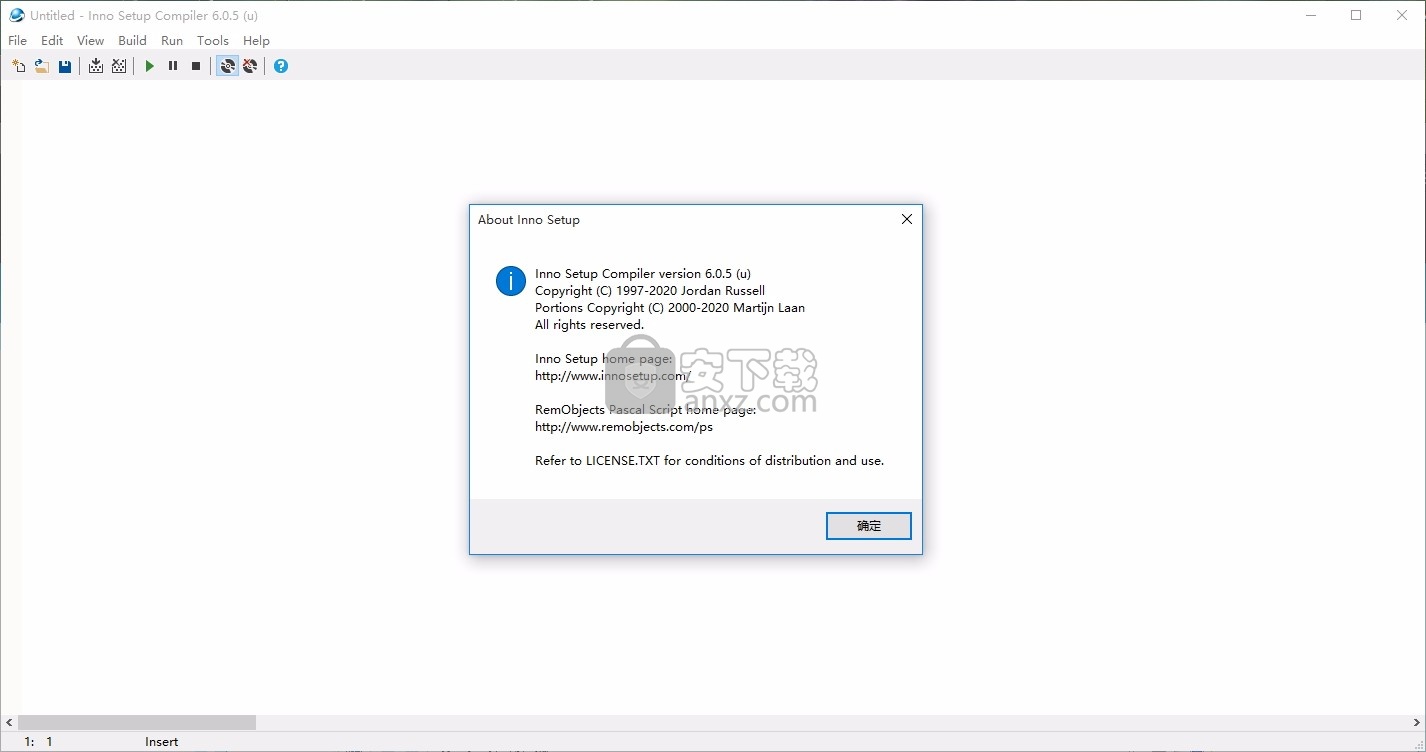
翻译Inno Setup的文字
将Inno Setup的文本翻译成另一种语言不需要修改源代码。只需复制Default.isl文件(Inno Setup附带),然后开始编辑其中的文本。(不要直接编辑Default.isl文件,否则,当您安装新的Inno Setup版本时,所做的更改将丢失。)有关一些重要提示,请参见Inno Setup帮助文件中的“ [消息]部分”主题。
创建完新的.isl文件后,请创建一个[Languages]节来告诉编译器使用它:
[语言]
名称:mytrans; MessagesFile:“ compiler:MyTranslation.isl”
如果您使用的是Inno Setup 4.0之前的版本,请改用以下版本:
[设置]
MessagesFile = compiler:MyTranslation.isl
在Inno Setup的“第三方文件”页面上可以下载许多有用的翻译,以及一个有助于编辑.isl文件的程序。
常见问题
是否支持MBCS(多字节字符集)?
Inno Setup 2.0.6添加了对MBCS的完全支持。它确实对所有文件名和常量解析进行字节检查,因此它不应再将跟踪字节误认为反斜杠(“ \”)或大括号(“ {”)。
2.0.6之前的版本不包含对MBCS的任何特殊支持。
将来会支持Windows Installer吗?
目前,尚无计划安装Windows Installer版的Inno Setup。“支持” Windows Installer可能会涉及该程序的接近完全的重写。
如何更改Setup.exe的图标?
可以通过设置SetupIconFile [Setup]节指令来更改安装程序的图标。要设置卸载程序的图标,请设置UninstallIconFile。
Inno Setup可以进行条件安装吗?例如,仅在存在某个注册表项或文件的情况下才进行安装?
Inno Setup 4通过新的Pascal脚本功能增加了对此的支持。
注意:使用早期的Inno Setup版本,已经可以根据Windows版本安装不同的文件。
是否可以在不使用/ SILENT或/ VERYSILENT命令行参数的情况下进行静默安装?
不,也没有计划这样的功能(它将被滥用)。如果要尽量减少用户交互,请使用Disable * [Setup]部分指令。
安装程序可以使用注册表项的值作为默认目录名称吗?
是。在DefaultDirName中使用{reg:...}常量。例如:
[设置]
DefaultDirName = {reg:HKLM \ Software \ My Program,Path | {pf} \ My Program}
编译器说“参数引号不匹配或放错了位置”
如果您尝试在参数的数据中嵌入引号(“),但未按要求对它加倍,则通常会显示此消息。有关更多信息,请阅读Inno Setup帮助文件中的“节中的参数”主题。
从安装程序创建的快捷方式启动我的应用程序时,找不到任何文件。当我在资源管理器中双击应用程序的EXE时,它可以正常工作。
您的应用程序很可能没有在尝试打开的文件上指定路径名,因此希望在当前目录中找到它们。默认情况下,Inno Setup不会在其创建的快捷方式上设置“开始于”字段;这将导致Windows选择一个目录本身,该目录通常不会是包含您的应用程序的目录。
在几乎所有情况下,都应该在应用程序级别上对此进行纠正。设计正确的GUI应用程序不应期望从特定目录中启动。他们应始终在打开的文件上指定完整路径名。例如,在Delphi或C ++ Builder中,可以通过调用以下命令来获取包含应用程序EXE的目录的完整路径名:ExtractFilePath(ParamStr(0))。若要获取应用程序目录中名为“ File.txt”的文件的完整路径,请使用:ExtractFilePath(ParamStr(0))+'File.txt'。
如果由于某种原因无法在应用程序级别解决此问题,则可以通过在[Icons]条目中添加“ WorkingDir:{app}”来告诉Inno Setup设置“开始于”字段。
为什么在某些系统上显示错误消息“安装文件已损坏”?
当与安装相关的文件(例如setup.exe,setup.1)的大小错误,或者文件的一部分未通过CRC检查时,将显示此错误消息。由于任何其他原因,它不会显示。
如果您的安装是通过Internet分发的,并且收到有关此错误的大量报告,则可能是您的Web服务器通过过早断开连接来传递部分文件。让受影响的用户检查他们下载的文件的字节大小。
如果您的安装是通过CD-ROM或软盘分发的,则可能是CD-ROM或软盘损坏,或者驱动器有故障。
当我安装应用程序的新版本而不先卸载旧版本时,会在控制面板的“ 添加/删除程序”中获得第二个条目。
当您在版本之间更改AppId时,或者如果未指定AppId,则将发生这种情况。如果这样做,安装程序将无法知道这两个版本是同一应用程序,因此将在“ 添加/删除程序”中创建一个新条目。此外,将创建一个新的卸载日志文件(unins ???。dat)。显而易见的解决方案是不更改AppId或AppName。
如果必须在新版本中更改AppName,请将AppId设置为以前版本的AppId或AppName的值。
安装程序显示消息“无法注册DLL / OCX:找不到DllRegisterServer导出”
此消息通常表示您在不具备注册功能的文件上指定了“ regserver”标志。从[文件]条目中删除“ regserver”标志,该消息将消失。
卸载后,安装过程中创建的目录仍然存在。
人气软件
-
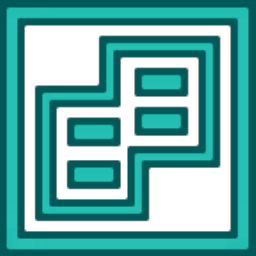
条码打印软件(uccsoft smartvizor) 31.5 MB
/简体中文 -

爱普生L805打印机清零软件 0.95 MB
/简体中文 -

专业名片、卡片、胸牌制作系统(CardMaker) V5.2 纯净版 8.85 MB
/简体中文 -

QuarkXPress 2020 959.0 MB
/简体中文 -

方正飞腾排版fit4.1 绿色版 116.00 MB
/简体中文 -

Adobe Indesign CC 2018 13.1.0 中文特别版 252.00 MB
/简体中文 -

Affinity Publisher(专业桌面出版软件) 299.0 MB
/简体中文 -

美萍图书馆管理系统2020 16.5 MB
/简体中文 -

BusinessCards MX(名片设计制作) 88.4 MB
/简体中文 -

Adobe PageMaker 121.00 MB
/简体中文


 adobe robohelp v2020.3.0 64位
adobe robohelp v2020.3.0 64位  QuarkCopyDesk 2020(出版印刷图文编辑软件) v16.0.1
QuarkCopyDesk 2020(出版印刷图文编辑软件) v16.0.1  QuarkCopyDesk 2020补丁 附带安装教程
QuarkCopyDesk 2020补丁 附带安装教程 






